Linux系统配置静态IP指南
Linux ip static
作者:IIS7AI 时间:2025-01-02 22:49
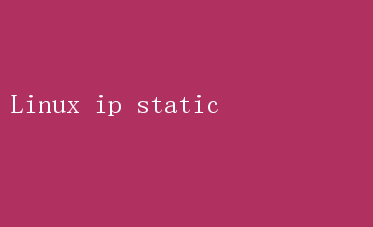
Linux IP Static 配置:掌握网络管理的核心技能 在当今的数字化时代,网络配置与管理是每个系统管理员不可或缺的技能
而在众多操作系统中,Linux 凭借其强大的灵活性和广泛的应用场景,成为许多企业和个人用户的首选
在Linux系统中,配置静态IP地址(Static IP)是一项基础而关键的任务,它直接关系到系统的网络通信能力和稳定性
本文将深入探讨如何在Linux系统中配置静态IP地址,以及这一操作背后的原理、步骤和实际应用价值,帮助读者掌握这一核心技能
一、理解静态IP地址的重要性 在深入探讨配置方法之前,我们首先需要理解静态IP地址的意义
IP地址是设备在网络中的唯一标识符,它分为动态(DHCP分配)和静态两种类型
动态IP地址由DHCP服务器自动分配,适合设备频繁变动或数量庞大的网络环境;而静态IP地址则是手动指定,固定不变,适用于需要稳定连接、特定服务或安全策略的环境
静态IP的主要优势包括: 1.稳定性:静态IP不会因DHCP租约到期而更改,保证了网络通信的持续性和稳定性
2.可预测性:管理员可以精确知道网络中每个设备的IP地址,便于管理和故障排除
3.安全性:静态IP常用于防火墙规则、访问控制列表(ACL)等安全策略,提高了网络的安全性
4.特定服务需求:如DNS服务器、邮件服务器等,需要稳定的IP地址以便外部用户访问
二、Linux静态IP配置基础 Linux系统的静态IP配置通常通过修改网络配置文件来实现,这些文件的位置和格式可能因发行版而异
以下将以常见的Ubuntu和CentOS为例,分别介绍配置方法
Ubuntu系统 在Ubuntu及其衍生版(如Linux Mint)中,网络配置主要通过`netplan`或旧版的`/etc/network/interfaces`文件进行
以`netplan`为例,配置文件通常位于`/etc/netplan/`目录下,文件名以`.yaml`结尾
1.编辑配置文件: 打开终端,使用文本编辑器(如`nano`)编辑netplan配置文件,例如`01-netcfg.yaml`
bash sudo nano /etc/netplan/01-netcfg.yaml 2.添加静态IP配置: 在文件中添加或修改网络接口配置,示例如下: yaml network: version: 2 ethernets: eth0:根据实际网络接口名称修改 dhcp4: no addresses: 【192.168.1.100/24】 # 静态IP地址和子网掩码 gateway4: 192.168.1.1默认网关 nameservers: addresses: 【8.8.8.8, 8.8.4.4】 # DNS服务器地址 3.应用配置: 保存并关闭文件后,运行以下命令应用配置: bash sudo netplan apply CentOS系统 在CentOS 7及之前的版本中,网络配置主要通过`/etc/sysconfig/network-scripts/`目录下的`ifcfg-<接口名`文件完成
而在CentOS 8及RHEL 8之后,系统逐渐转向使用`NetworkManager`和`nmcli`命令行工具
1.编辑配置文件(适用于CentOS 7及之前): 打开终端,编辑对应网络接口的配置文件,如`ifcfg-eth0`
bash sudo nano /etc/sysconfig/network-scripts/ifcfg-eth0 2.添加或修改配置: 配置文件中添加或修改以下内容: plaintext TYPE=Ethernet BOOTPROTO=none NAME=eth0 DEVICE=eth0 ONBOOT=yes IPADDR=192.168.1.100 PREFIX=24 GATEWAY=192.168.1.1 DNS1=8.8.8.8 DNS2=8.8.4.4 3.重启网络服务: 保存并关闭文件后,重启网络服务使配置生效
bash sudo systemctl restart network 4.使用nmcli配置(适用于CentOS 8及之后): 对于新版本的CentOS,可以使用`nmcli`命令行工具配置静态IP
bash sudo nmcli con mod eth0 ipv4.addresses 192.168.1.100/24 sudo nmcli con mod eth0 ipv4.gateway 192.168.1.1 sudo nmcli con mod eth0 ipv4.dns 8.8.8.8 8.8.4.4 sudo nmcli con mod eth0 ipv4.method manual sudo nmcli con up eth0 三、验证配置与故障排除 配置完成后,验证静态IP是否成功应用至关重要
可以通过以下命令检查: 查看网络接口信息: bash ip addr show eth0根据实际网络接口名称修改 此命令会显示网络接口的配置信息,包括IP地址、子网掩码等
测试网络连接: bash ping -c 4 8.8.8.8 尝试ping一个外部IP地址,验证网络连接是否正常
检查路由表: bash ip route show 查看路由表,确认默认网关是否正确设置
如果配置未生效或网络连接出现问题,可以按照以下步骤进行故障排除: 1.检查配置文件语法:确保配置文件没有语法错误,如缺少引号、逗号等
2.查看日志文件:检查`/var/log/syslog`或`/var/log/messages`等日志文件,寻找可能的错误信息
3.重启网络服务:再次重启网络服务,确保配置被正确加载
4.硬件检查:确认网线连接无误,网络接口硬件工作正常
四、静态IP配置的实际应用 静态IP配置广泛应用于各种场景,包括但不限于: - 服务器环境:服务器通常需要稳定的IP地址,以便用户访问和提供服务
- 物联网设备:物联网设备往往部署在固定位置,使用静态IP便于管理和监控
- 网络安全策略:防火墙、路由器等设备需要配置静态IP,以实施精细的访问控制和安全策略
- 开发测试环境:在开发测试环境中,配置静态IP可以简化网络配置,提高测试效率
结语 掌握Linux系统中的静态IP配置,是成为一名高效系统管理员的关键一步
它不仅关乎网络连接的稳定性和可靠性,更是实施网络安全策略、优化网络性能的基础
通过本文的介绍,读者应能理解静态IP地址的重要性,熟悉不同Linux发行版的配置方法,以及如何进行验证和故障排除
随着技术的不断进步,虽然动态网络管理方案如DHCP和NetworkManager自动化配置越来越普及,但在特定场景下,静态IP配置仍然发挥着不可替代的作用
因此,深入理解和掌握这一技能,对于提升个人技术水平和职业发展具有重要意义